Kako promijeniti jezik na Disney Plus Roku TV-u
Miscelanea / / April 03, 2023

Disney+ jedna je od najpopularnijih internetskih platformi za streaming videa. Idealno je rješenje za kućne zabave i obiteljske filmske večeri. Uz njegove pretplate možete gledati najnovije filmove, serije, sport i ostalo. Najbolji dio je što također možete promijeniti jezik Disney plus Roku i gledati sadržaj na svom jeziku kako biste dobili pravo uzbuđenje i zabavu. Nastavite čitati ovaj članak da biste saznali više o tome kako promijeniti jezik titlova na Disney plus Roku TV.
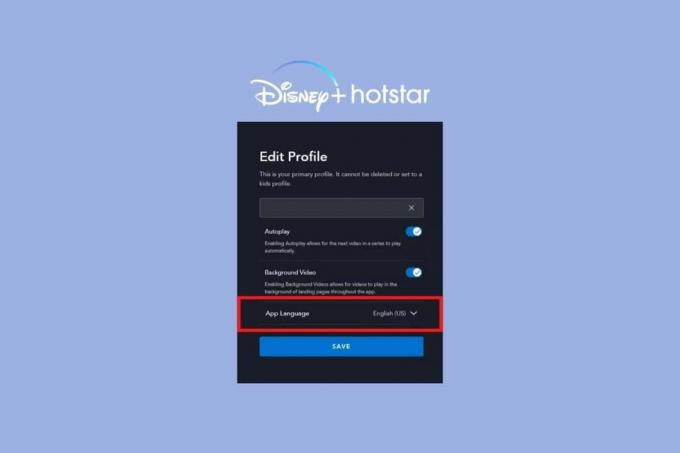
Sadržaj
- Kako promijeniti jezik na Disney Plus Roku TV-u
- Metoda 1: Promjena jezika putem postavki uređaja
- Metoda 2: Promjena jezika kanala
- Kako promijeniti jezik titlova na Disney Plus Roku
- Kako promijeniti jezik na Disney Plus Firestick
Kako promijeniti jezik na Disney Plus Roku TV-u
Ako ste također veliki ljubitelj filmova, velike su šanse da ih volite prenositi online kod kuće uz više udobnosti, praktičnosti i grickalica. Ali sa Disney Plus, možda ne znate kako promijeniti jezik titlova i zvuka. U ovom slučaju, ovaj će se članak pokazati kao vaš spasitelj.
Metoda 1: Promjena jezika putem postavki uređaja
Jezik Disney plus Roku možete promijeniti jednostavno u postavkama uređaja.
1. Pokreni Disney Plus na tvoj Roku TV.

2. Odaberite emisiju ili film i reproducirajte ih.
3. Zatim pritisnite gumb zvijezda na tvoj Roku Daljinski upravljač.

4. Istaknuti Audio zapis pomoću tipki sa strelicama i koristite strelice lijevo i desno za pomicanje kroz različite jezične opcije.
5. Na kraju odaberite Zatvoriti i vaš će se video reproducirati na željenom jeziku.
Također pročitajte: Popravite kako Disney Plus ne radi na Rokuu
Metoda 2: Promjena jezika kanala
Ako želite vidjeti tekst unutar Disney Plusa na jeziku različitom od onog koji se prikazuje na ekranu, ova je metoda za vas. Evo kako možete promijeniti jezik kanala u jednostavnim koracima:
1. Upaliti Roku TV i lansirati Disney Plus aplikacija
2. pritisni lijeva strelica na daljinskom upravljaču za prikaz lijevog izbornika na početnom zaslonu Roku TV-a.
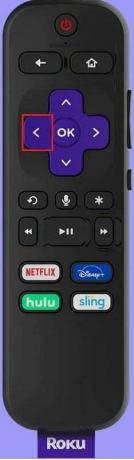
3. Zatim odaberite ikona profila u gornjem lijevom kutu zaslona.
4. Odavde odaberite Uredi profile opciju i idite na profil za koji želite promijeniti jezik.
5. Ići Jezik aplikacije, odaberite opciju željenog jezika, a zatim pritisnite u redu na daljinskom upravljaču Roku TV-a.
6. Sada odaberite Gotovo primijeniti potrebne promjene.
Kako promijeniti jezik titlova na Disney Plus Roku
Ako volite gledati sadržaj i čitati titlove u isto vrijeme, možda biste trebali naučiti kako promijeniti jezik titlova na Disney plus Roku. To će vam pomoći da uživate u svakom djeliću svog omiljenog filma bez potrebe da cijelo vrijeme prevodite stvari.
1. Uključi svoj Roku TV i pritisnite Početna tipka za otvaranje početnog zaslona.
2. Otvorite aplikaciju Disney Plus i idite na postavke i odaberite Opisi.

3. Dalje, idite na Stil titlova.
4. Izaberi Preferirani jezik titlova i odaberite jezik koji želite za titlove.
Također pročitajte: 13 načina za rješavanje problema sa zamrzavanjem i ponovnim pokretanjem Roku TV-a
Kako promijeniti jezik na Disney Plus Firestick
Gledatelji Disney Plusa koji koriste Firestick često se suočavaju s problemima dok mijenjaju različite jezične opcije. Nova ažuriranja neće pomoći ako ne znate kako sustav radi. Dakle, ako se također pitate kako promijeniti jezik na Disney Plus Firestick, evo koraka koje morate slijediti:
1. Otvori Aplikacija Disney Plus na vašem Roku TV-u.

2. Igrajte bilo koju emisiju ili film koji želite pogledati.
3. Koristite navigacijsku tipku i odaberite CC/titl (kutija bijele boje) u gornjem desnom kutu.
4. Dalje, idite na Audio i odaberite jezik.
Često postavljana pitanja (FAQ)
P1. Kako mogu promijeniti jezik i titlove na Disney Plus Roku?
Ans. Možete promijeniti jezik i titlove na Disney Plus Roku jednostavno slijedeći korake spomenute ranije u članku. Zauzimaju samo nekoliko sekundi vašeg rasporeda i lako ih je pratiti. Zabavite se gledajući!
Q2. Ima li Disney Plus jezične opcije?
Ans. Da, Disney Plus sadrži titlove i audio sinkronizacije na 16 različitih jezika. Stoga možete prilagoditi iskustvo gledanja na željenom jeziku u samo nekoliko koraka.
Q3. Kako mogu promijeniti jezik na svom Disney Firestick-u?
Ans. Ako se pitate kako mogu promijeniti jezik na svom Disney Firestick-u, sve što trebate učiniti je slijediti korake navedene u članku.
Q4. Zašto je moj Disney Plus na španjolskom na Firestick-u?
Ans. To može biti zato što ste vi ili netko drugi slučajno promijenili opciju željenog jezika. Srećom, zvuk kao i titlove možete vratiti u normalu pomoću koraka koje smo ranije spomenuli.
Preporučeno:
- Kako ponovno objaviti priču na Instagramu
- Chromecast protiv Firesticka: Što je bolje?
- Popravite aplikacije koje ne rade na Roku TV-u
- Kako ažurirati Disney Plus račun
Nadamo se da vam je ovaj članak pomogao u razumijevanju kako promijeniti jezik Disney Plus Roku. Ako je tako, javite nam u komentarima ispod koja je metoda bila plodonosnija u vašem slučaju. Također podijelite svoje povratne informacije i prijedloge u komentarima dolje zajedno s onim što biste željeli sljedeće pročitati.



![9 načina da popravite iPhone diktat koji ne radi [iOS 16 ažuriran]](/f/62c4910cd8e996b41b99e87d7e6e282b.jpg?width=288&height=384)